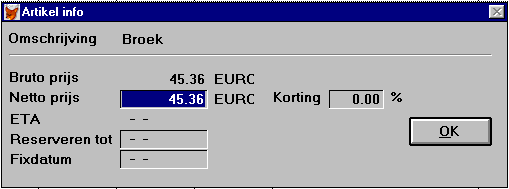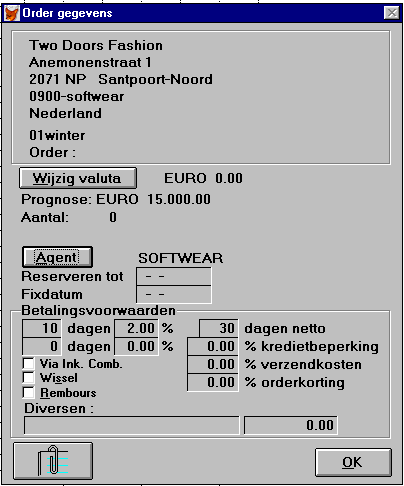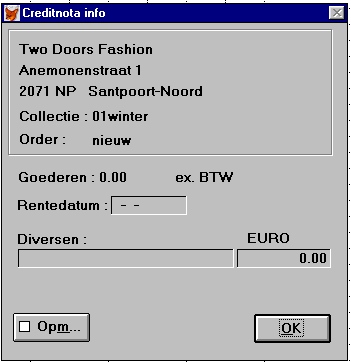Groothandel gebruikershandboek
...
Via het optiemenu kan uit de volgende mogelijkheden gekozen worden:
Artikelinfo
Artikelinfo: hiermee wordt het artikelinformatiescherm opgeroepen voor het artikel waar de cursor in het factuurinvoerscherm staat.
Objecten op het artikelinfoscherm
- Omschrijving: de omschrijving van het artikel
- Bruto prijs: dit is de op het artikelinvoerscherm opgegeven standaardverkoopprijs
- Netto prijs: in dit veld kan de verkoopprijs van een artikel op de verkooporder gewijzigd worden. Als een afwijkende verkoopprijs geldt op deze order dan kan de prijs hier veranderd worden of als bij de debiteur het voororderkortingspercentage is gebruikt zal automatisch de bruto prijs worden verminderd met het opgegeven percentage. De prijs wordt per artikel gewijzigd. Dat wil zeggen dat de prijs voor elke kleur en maat hetzelfde is
- Korting: in dit veld kan een kortingspercentage voor dit artikel opgegeven worden
- ETA: in dit veld wordt weergegeven wanneer dit artikel verwacht wordt
- Reserveren tot: in dit veld kan een reserveringsdatum ingevoerd worden. Als er geen datum ingevoerd is dan wordt het artikel door de klant direct meegenomen. Anders wordt het artikel pas geleverd op de datum die er ingevoerd is
- Fixdatum: in dit veld kan opgegeven worden tot wanneer dit artikel mag worden uitgeleverd aan de klant
- OK: verlaat het scherm
...
Orderinfo
Order info: hiermee roept u het factuur informatiescherm op. Hierop vindt u alle factuur specifieke informatie.
Objecten op het factuur info scherm
- N.A.W. gegevens en collectievelden: de zojuist aangegeven selectiecriteria
- Ordernummer: zal leeg blijven, omdat het niet om een order gaat
- Wijzig valuta: door middel van deze knop kan de order in één keer van valuta wijzigen
- EURO of andere valuta: de grootte van de factuur in euro of andere valuta, exclusief btw
- Prognose: de gestelde verkoopprognose voor de debiteur
- Aantal: het totaal aantal verkochte stuks van deze factuur
- Reserveren tot: in dit veld kan een reserveringsdatum worden ingevoerd. Als er geen datum ingevoerd is dan wordt het artikel door de klant direct meegenomen. Anders wordt het artikel pas geleverd op de datum die er ingevoerd is
- Fixdatum: in dit veld kan opgegeven worden tot wanneer dit artikel mag worden uitgeleverd aan de klant
- Agent: hier wordt de agent weergegeven die is ingevuld op het debiteureninvoerscherm. Door de agent knop met de muis in te drukken, kan een andere agent gekozen worden
- Betalingsvoorwaarden: in deze velden kunnen de betalingsvoorwaarden, kredietbeperking, verzendkosten en voororderkorting voor deze factuur worden ingevuld. Voor een nieuwe factuur staan hier de voorwaarden die in het debiteurenbestand zijn opgeslagen. Deze velden bepalen de voorwaarden zoals ze op verkooporder bevestigingen en facturen geprint worden
- Via ink. comb.: indien het kruisje aanwezig is zal de klant worden gefactureerd via zijn/haar desbetreffende inkoopcombinatie. Indien dit kruisje ontbreek zal de facturatie voor deze order niet via de inkoopcombinatie verlopen. Het kruisje kan alleen worden aangezet als op het debiteureninvoerscherm bij deze klant een inkoopcombinatie is opgegeven
- Wissel: als de factuur op basis van wissel moet plaatsvinden
- Rembours: als de factuur onder rembours geleverd wordt
- Diversen: als naast de handelsgoederen ook andere kosten in rekening worden gebracht. Vul de omschrijving in die geprint moet worden en het bedrag. Dit werkt alleen maar in combinatie met een handelsartikel
- Opm. knop: met de opmerkingenknop verschijnt een scherm waarop extra gegevens voor deze factuur kunnen worden ingevoerd. Een kruisje geeft aan dat er opmerkingen bestaan
- OK: verlaat het scherm.
...
Selecteer het scherm met de artikellijst (klik éénmaal in dit scherm) en selecteer het bewuste artikel (klik er éénmaal op). Klik vervolgens op OK in het selectiescherm.
Alle gefactureerde kleuren van het gekozen artikel worden vervolgens op de creditnota gezet alsmede alle maten en aantallen waarin het artikel is verkocht. Voer nu de te crediteren aantallen in op het creditnotascherm. Met de Tab-toets kan tussen de verschillende maatkolommen gewisseld worden. Met de ↑- en ↓- toetsen kan tussen de verschillende kleuren gewisseld worden. Als een bepaalde kleur of maat niet gecrediteerd wordt kunnen de aantallen op 0 gezet worden.
Optiemenu op creditnota invoerschermcreditnotainvoerscherm
Via het optie menu kunt u optiemenu kan uit de volgende mogelijkheden kiezengekozen worden:
...
Orderinfo
Order info: hiermee roept u verschijnt het creditnota-informatiescherm op. Hierop vindt u staat alle creditnota specifieke creditnotaspecifieke informatie.
Objecten op het creditnota info scherm
- N.A.W. gegevens en
collectie velden- collectievelden: de zojuist
door u - aangegeven selectiecriteria
.
...
- Ordernummer: doorlopend nummer van de creditnota's
.
...
- Valuta: de grootte van de creditnota in valuta van de factuur, exclusief btw
.
...
- Rentedatum: in dit veld
kunt u - kan de datum
invoeren - worden ingevoerd als deze anders moet zijn dan de datum van de aanmaak van de creditnota
.
- Diversen: als
u - naast de handelsgoederen ook andere kosten
wilt crediteren. U vult - gecrediteerd gaan worden. Vul de omschrijving in die
u - geprint
wilt hebben - gaat worden en het bedrag. Dit werkt alleen maar in combinatie met een handelsartikel
.
...
- Opm. knop: met de
opmerkingen knop krijgt u - opmerkingenknop verschijnt een scherm waarop
u - extra gegevens over deze creditnota
kunt invoeren- kunnen worden ingevoerd. Een kruisje geeft aan dat er opmerkingen bestaan
.
...
- OK
knop- : verlaat het scherm.
Artikel info
- Artikel info
Artikelinfo
Artikelinfo: hiermee roept u het artikel informatiescherm op voor het artikel waar de cursor in het creditnota invoerscherm staat.= hier gebleven =
...